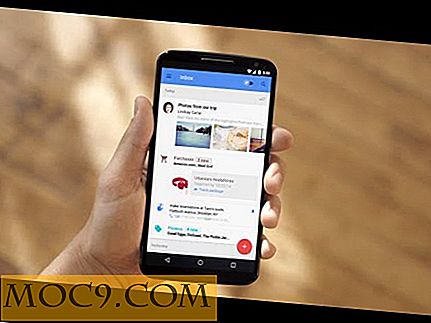Защо режимът Picture-in-Picture е страхотен и как да го активирате в MacOS Sierra
Докато гледахте видеоклип в браузъра си, вероятно сте разбрали, че не можете да мултитанизирате и да превключвате към друг раздел или прозорец и да продължите да гледате видеоклипа. Това означава също, че ако следвате урок за отстраняване на неизправности, ще трябва да поставите на пауза и да включите и излезете от страницата, за да гледате и да отстранявате проблеми едновременно. Очевидно е, че това е досаден процес и може би сте се чудили дали има по-практичен начин да го направите. Можете ли едновременно да гледате видеоклип и да направите нещо друго във фонов режим?
Ако сте потребител на Mac, играйте тази славна песен на глас, защото MacOS Sierra разполага с функция Picture-in-Picture.
PiP на спасителната
Първоначално в iOS, поддръжката Picture-in-Picture (PiP) най-накрая пристигна в MacOS с пускането на Sierra. Тази функция позволява на потребителя да свие съвместимо видео надолу като плаващ прозорец, който остава на върха на всички прозорци и приложения.
Сега можете да гледате видео, докато работите върху нещо друго. Има много случаи, които отговарят на този сценарий. Например, можете да запазите предучилищно видео, което се играе пред вас, докато следвате инструкциите в други приложения, гледате уеб-семинар или онлайн курс, докато държите бележки в текстовия редактор или чакате следващата легендарна футболна цел, без да отлагате крайния срок.
Но не всички видеоклипове и приложения могат да използват този режим PiP - все още. В момента на писане, поддържаните са ограничени до iTunes и HTML5 видеоклипове от определени уеб сайтове като Apple, YouTube и Vimeo. Моля, имайте предвид, че трябва да отворите тези сайтове, като използвате Safari, тъй като функцията в момента не поддържа браузъри на трети страни.
Как да използвате PiP
Както вече споменахме, има няколко вида видеоклипове, които могат да използват функцията PiP. Нека ги разгледаме един по един.
PiP с iTunes
Първото отворено приложение iTunes и отидете в менюто "Видео" от страничната лента. Изберете видеоклип от колекцията си и натиснете бутона Play.

Когато видеоклипът се възпроизвежда, задръжте курсора на мишката в долния десен ъгъл на екрана и кликнете върху бутона Картина в картина.

Видеоклипът ще се свие на по-малък екран и ще се счупи в един от четирите ъгъла на екрана. Можете да го плъзнете навсякъде и той винаги ще отиде до най-близкия ъгъл.
За да го възстановите до оригиналния размер, задръжте курсора на мишката над видеоклипа и ще видите опцията Възстановяване.

PiP с поддържани уеб видеоклипове
Има уебсайтове, които са специално кодирани, за да поддържат функцията PiP на Сиера. Тези уеб сайтове, като например Apple и Vimeo, ще предоставят на потребителите бутон, подобен на видеоклипа на iTunes, който да направи този трик.

За да използвате функцията на други поддържани уебсайтове без код, като YouTube, се нуждаете от различен метод. Първо, отворете сайта в Safari, след което пуснете видеоклипа. Докато видеоклипът се възпроизвежда, кликнете с десния бутон върху него, за да отворите менюто на YouTube. Сега е важна част: щракнете с десен бутон на мишката върху AGAIN, за да замените менюто с менюто macOS. Ще намерите опцията "Въвеждане на картина в картина".

Можете да използвате подобни методи, за да излезете от изгледа на PiP: или кликнете върху бутона Възстановяване или кликнете върху бутона за затваряне (X) в ъгъла на прозореца PiP.
По-старата алтернатива
Възможността за поставяне на видео върху други приложения не е нова за машини Mac, които поддържат мултитаскинг преди много години. Има видео плейъри като безплатните MplayerX, VLC и iTunes, които вече имат възможността винаги да стоят най-отпред, когато се възпроизвежда видеото. Всичко, което трябва да направите, е да активирате възможността в "Предпочитания".

Предимството на тази функция "Float on Top" в сравнение с PiP е, че потребителите могат да преоразмеряват размера на видео прозореца според предпочитанията си и да го поставят навсякъде, където харесват. Но не можете да използвате тези играчи, за да пускате видеоклипове в мрежата.
Сега, когато знаете тайната, с която да поставяте видеоклиповете винаги на върха, можете да се насладите на онези настойнически видеоклипове, докато правите нещо друго в други приложения.
Отидете и опростете работния си поток.





![Как да създадете Windows 8 USB Boot Disk [Бързи съвети]](http://moc9.com/img/winusb-choose-iso.jpg)
![Как да променим размера на плочките от метро и самия интерфейс на метрото [Windows 8]](http://moc9.com/img/win8metro-mail1.jpg)